Exadataインフラ
このトピックでは、Exadataインフラストラクチャのスケーリング方法およびタグの変更方法について説明します。
Exadataインフラストラクチャがプロビジョニングされた後は、タグ以外の属性を変更できません。
Exadataインフラストラクチャのスケーリング
Exadataインフラストラクチャをスケーリングするステップは、次のとおりです。
ノート
Exadataインフラストラクチャを作成するときに、Azureポータルからスケーリングすることはできません。Exadataインフラストラクチャを正常にスケーリングするステップを実行するには、OCIコンソールを使用する必要があります。
- Azureポータルから、「Oracle Database@Azure」を選択します。
- 左側のナビゲーション・メニューから、「Oracle Exadata Database Service」を選択します。
- 「Oracle Exadataインフラストラクチャ」タブをクリックし、変更するExadataインフラストラクチャを選択します。
- 「概要」ページで、「必須」セクションを展開し、「OCIに移動」リンクを選択します。
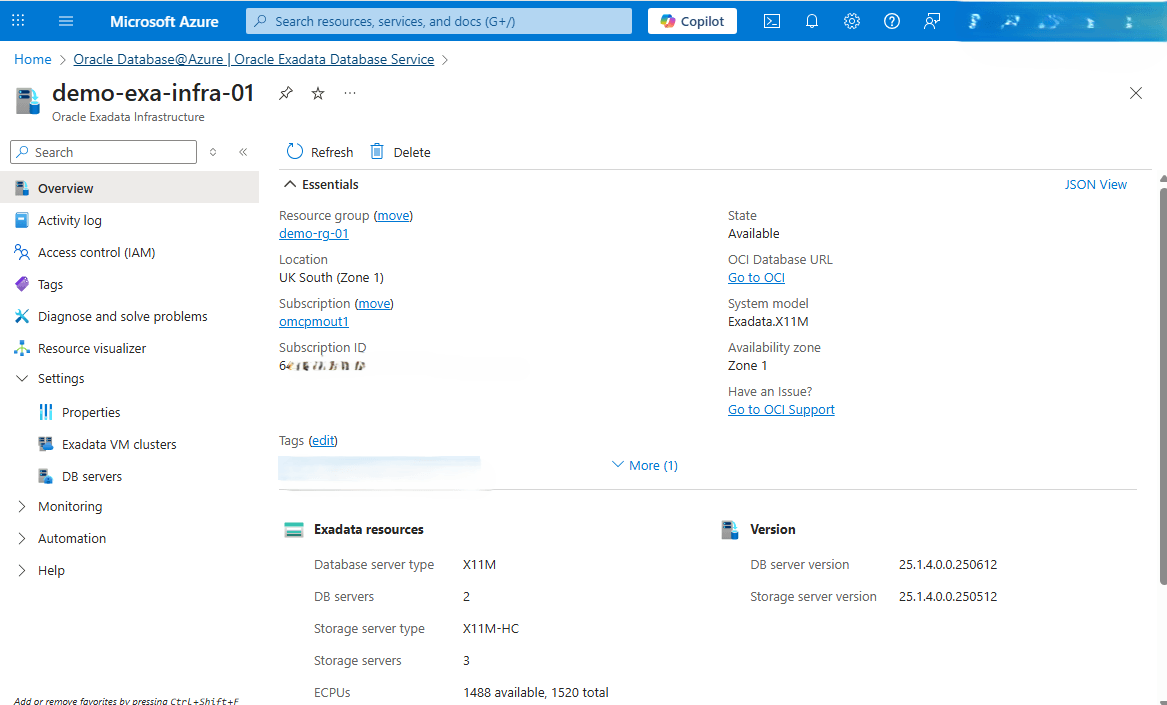
- OCIコンソールから、使用しているExadataインフラストラクチャに移動します。
- 「Exadataインフラストラクチャ情報」タブで、「インフラストラクチャのスケーリング」ボタンをクリックします。
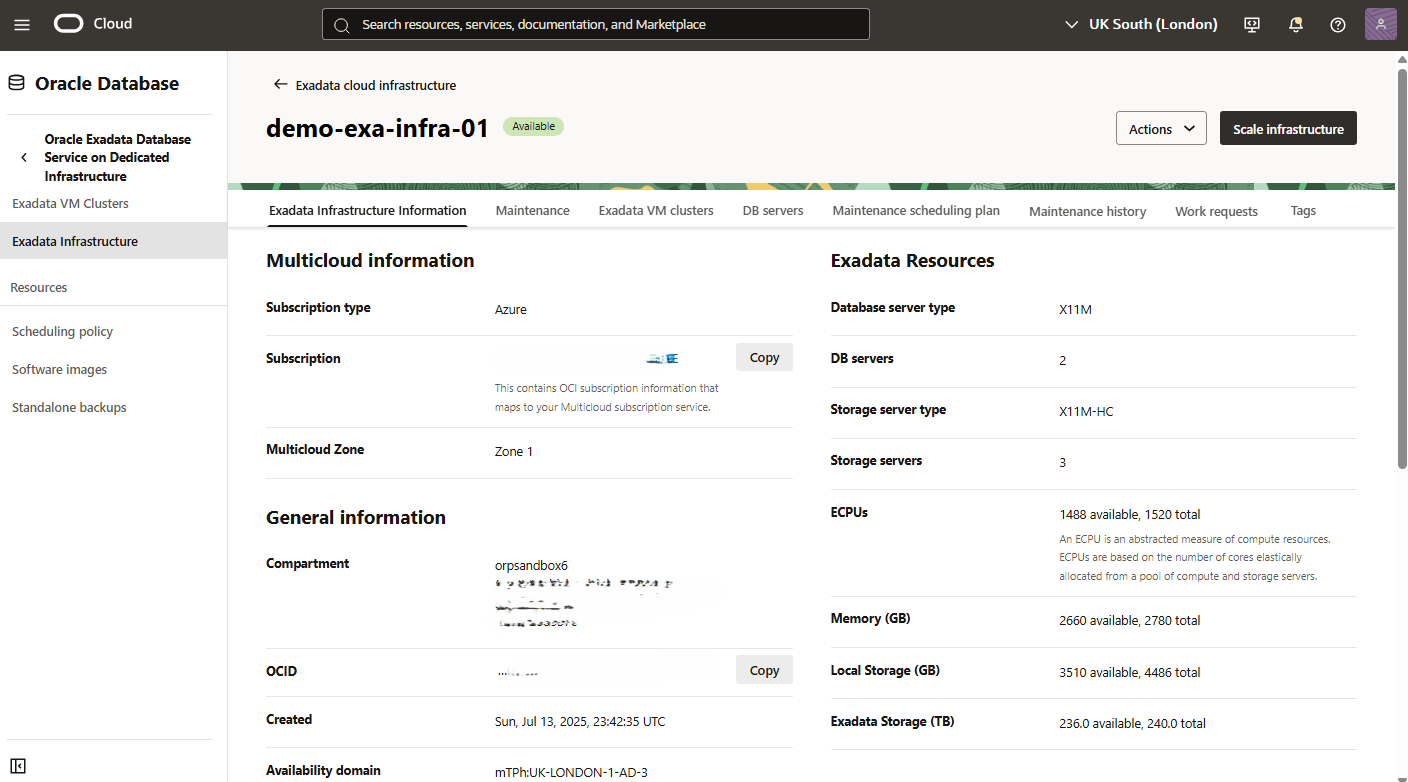
- 「Exadataインフラストラクチャのスケーリング」ページで、次のサブステップを完了します:
- 「コンピュート」セクションで、下矢印または上矢印を使用してデータベース・サーバーの数を選択します。最小2台のデータベース・サーバーおよび最大32台のデータベース・サーバーを設定できます。
- 「ストレージ」セクションで、下矢印または上矢印を使用してデータベース・サーバーの数を選択します。ストレージ・サーバーの最小数は2台、最大数は64台です。
- 「スケール」ボタンを選択して変更を適用します。
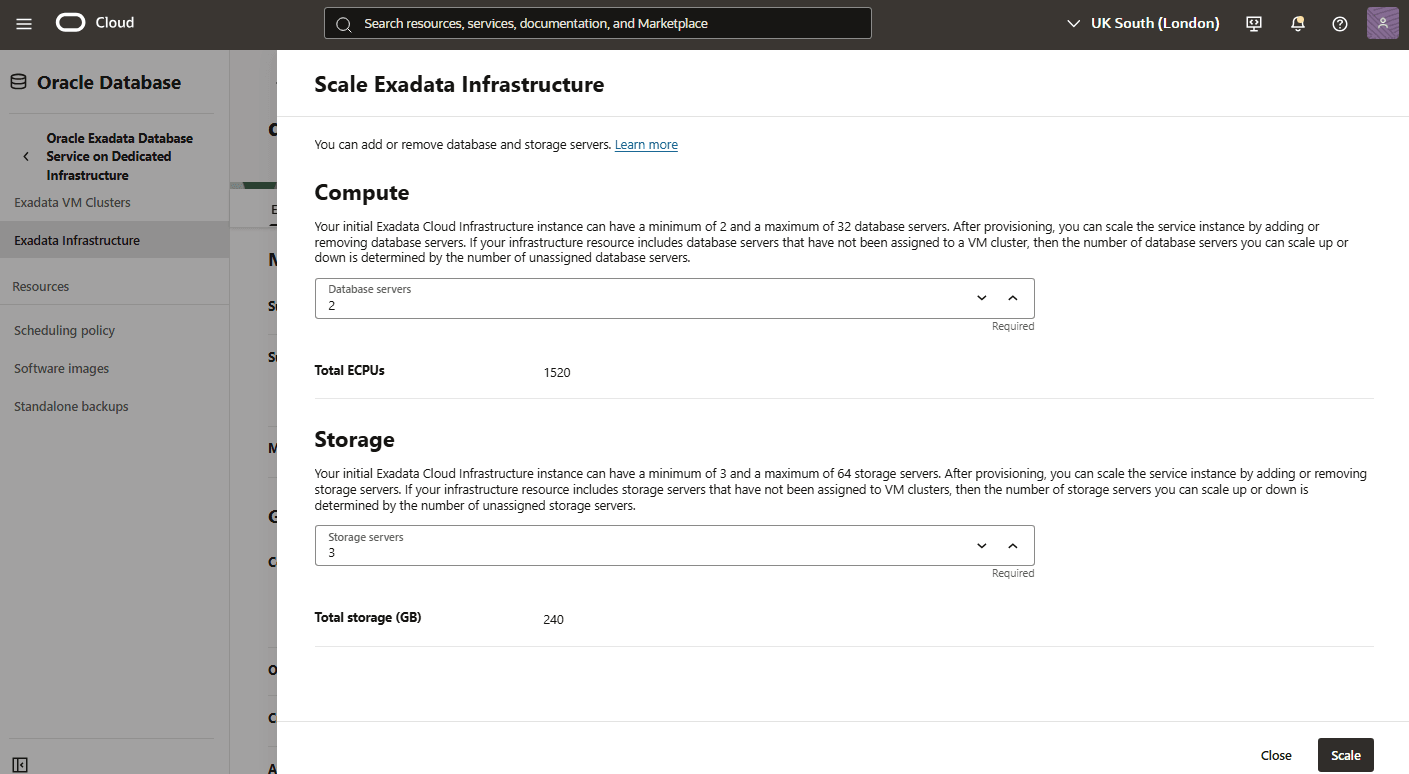
タグ
このトピックでは、Oracle Database@Azureからタグを変更する方法について説明します。
- Azureポータルから、「Oracle Database@Azure」を選択します。
- 左側のナビゲーション・メニューから、「Oracle Exadata Database Service」を選択します。
- 「Oracle Exadataインフラストラクチャ」タブをクリックし、変更するExadataインフラストラクチャを選択します。
- 左側のナビゲーション・メニューから、「タグ」リンクを選択します。
- 要件に基づいてタグを追加、削除または変更できます。
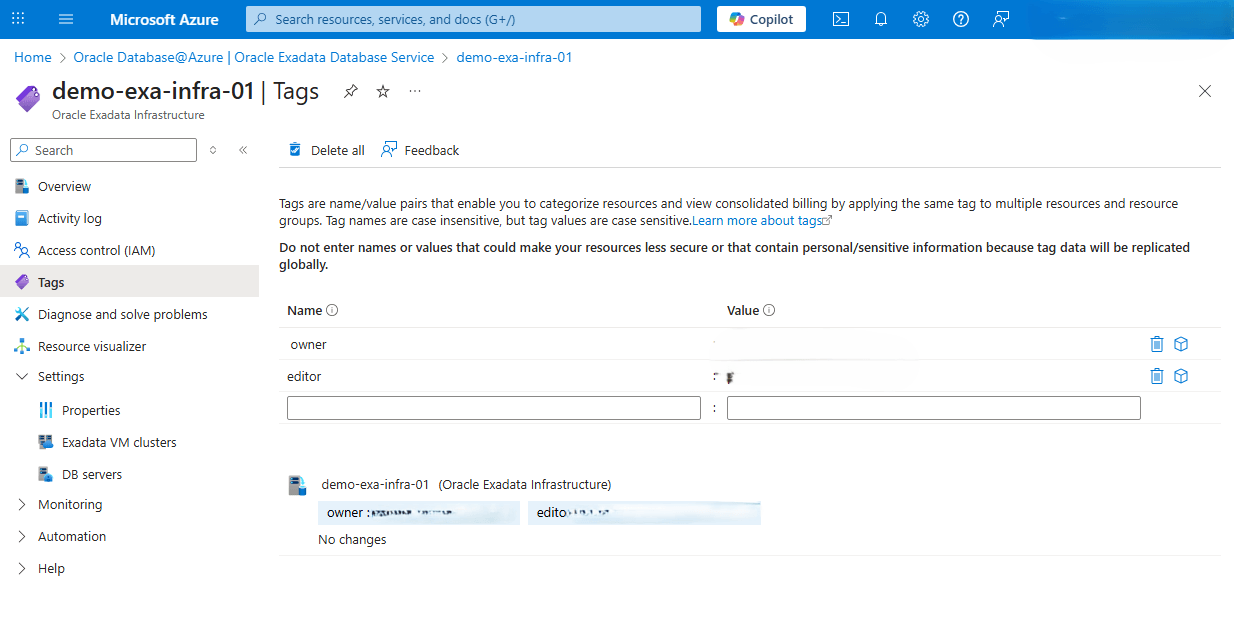
- 情報を入力したら、「適用」ボタンを選択して変更を保存します。